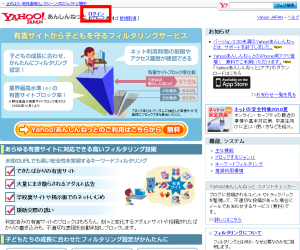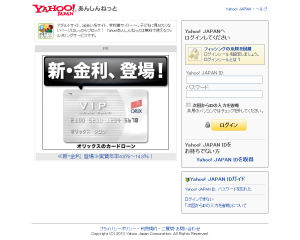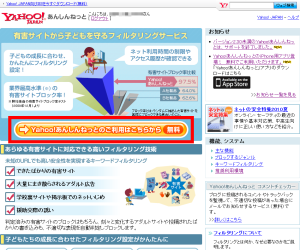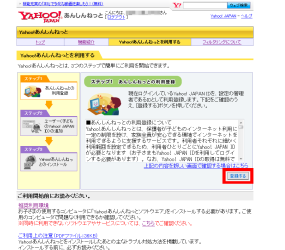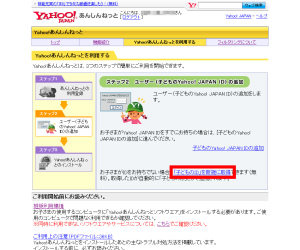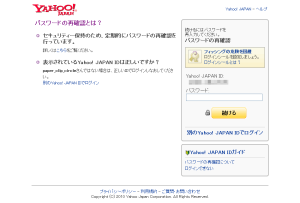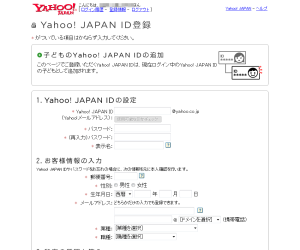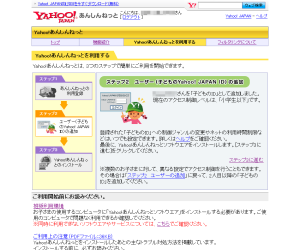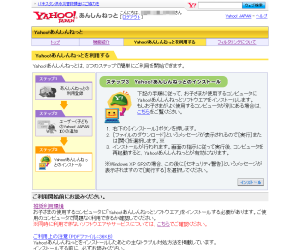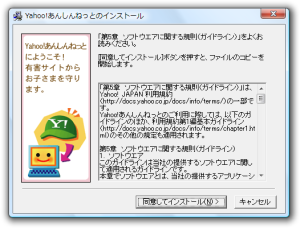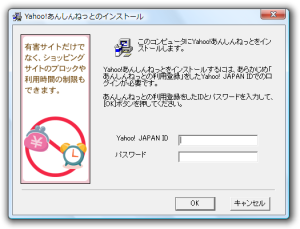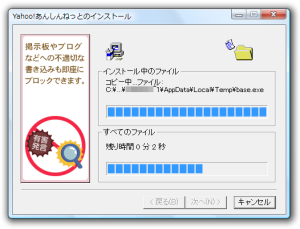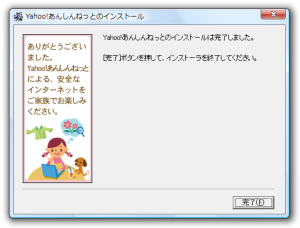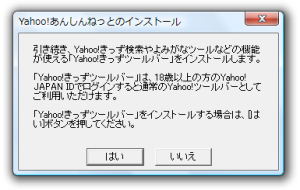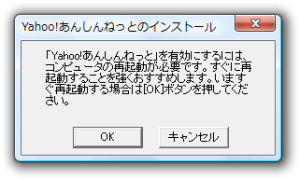Yahoo! あんしんねっと とは
- 2014年4月30日 Windows 版サービス終了 -Yahoo! JAPAN が提供する子供を有害サイト(アダルトサイト、出会い系サイト、フィッシング詐欺、好ましくない掲示板など)の閲覧から守り、ブロックする無料のフィルタリングソフト。
利用にはYahoo! ID が必要です。
まだ取得していない方は下記より無料IDを取得しておきましょう。
https://www.yahoo-help.jp/app/answers/detail/p/544/a_id/41922
Yahoo! あんしんねっと のダウンロード
フィルタリングを設定したいパソコンに Yahoo! あんしんねっと をインストールします。まずはYahoo! あんしんねっと の公式サイトに行き、Yahoo! JAPAN にログインします。
https://anshin.yahoo.co.jp/
下図、赤枠のリンクをクリックしてログインします。
IDとパスワードを入力してログインします。
※ メールアドレスが「freesoft100@yahoo.co.jp」である場合、「freesoft100」がIDになります。
ログインしたら、下記赤枠の「Yahoo!あんしんねっとのご利用はこちらから」ボタンをクリックします。
利用登録画面が表示されます。
「登録する」ボタンをクリックします。
対象となるユーザー(子供のYahoo! JAPAN ID)を登録します。
利用を制限する子供にもYahoo! JAPAN IDが必要となるためです。
ここでは、子供のIDを持っていないという前提で進めていきます。
下記赤枠の「子どものIDを新規に取得」リンクをクリックします。
再びパスワード入力が必要になります。
パスワードを入力して「続ける」ボタンをクリックします。
子供のYahoo! JAPAN IDを新規に取得します。
登録が終わると「子どものID」として追加できます。
「ステップ3に進む」リンクをクリックします。
初期設定が完了しました。
ソフトをダウンロードできます。
下記の「インストール」ボタンをクリックしてソフトをダウンロードします。
Yahoo! あんしんねっと のインストール
ダウンロードしたセットアップファイルをダブルクリックしてインストールします。最初にソフトウェアに関する規則(ガイドライン)が表示されます。
「同意してインストール」ボタンをクリックします。
保護者となる人の Yahoo! JAPAN ID とパスワードを入力して「OK」ボタンをクリックします。
ソフトのインストール中です。
インストール完了です。
「完了」ボタンをクリックします。
すると「Yahoo!きっずツールバー」のインストール有無を聞かれます。
不要な場合は「いいえ」ボタンをクリックします。
Yahoo! あんしんねっと ウィザードの完了です。
コンピュータの再起動が必要になります。
いますぐ再起動しても大丈夫な場合は「OK」ボタンをクリックして再起動します。
再起動が完了するとインストール完了です。
使い方・設定については Yahoo! あんしんねっと の使い方・設定 をご確認ください。
■ ソフトウェア情報
● 作者サイト : https://anshin.yahoo.co.jp/
● スクリーンショット
● Yahoo! あんしんねっと の評価・レビュー
● Yahoo! あんしんねっと のダウンロード・インストール
● Yahoo! あんしんねっと の使い方・設定
● Yahoo! あんしんねっと の注意点、アンインストール(削除)
● 対応OS : Windows 2000/XP/Vista/7(32bit)
● 提供元 : ヤフー株式会社